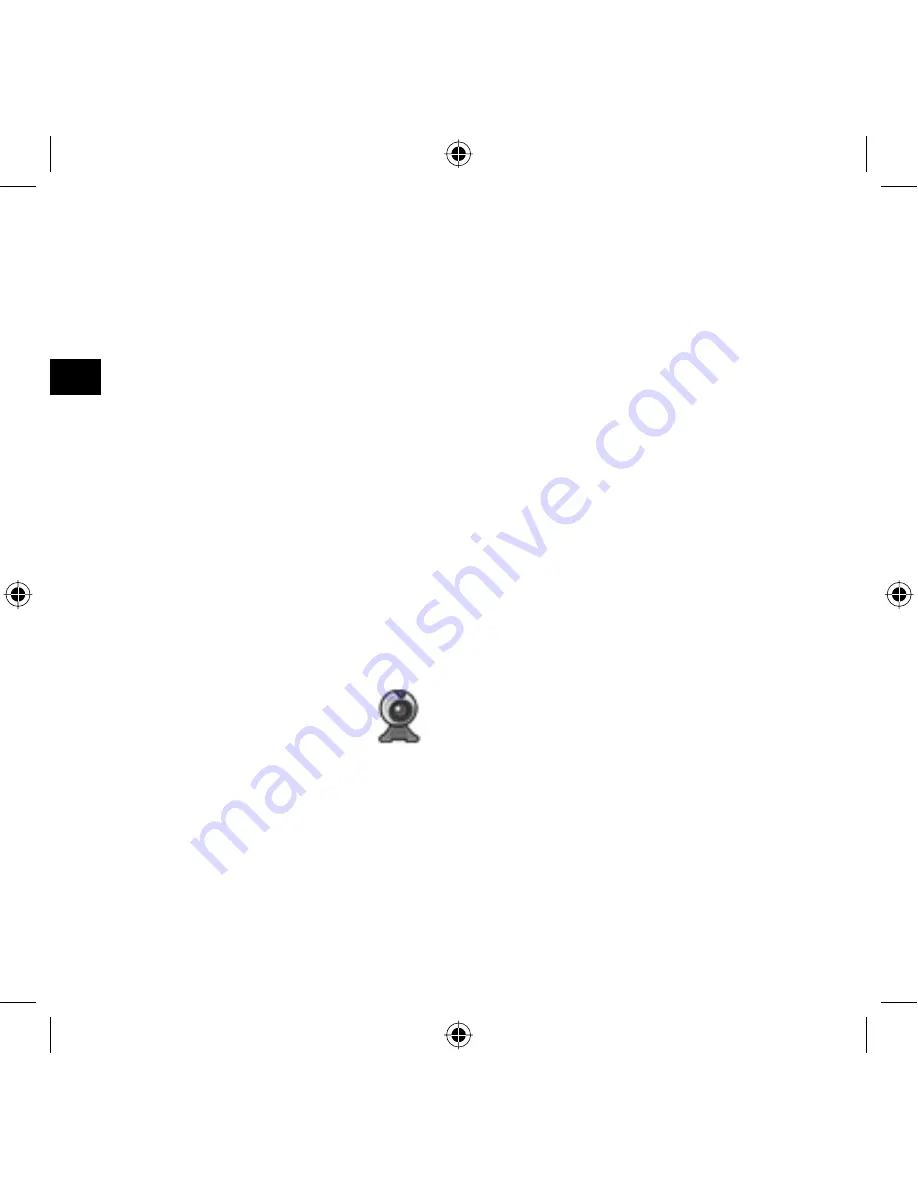
FR
18
Dans la liste des contacts, cliquez avec
le bouton droit de la souris sur le contact
souhaité et sélectionnez
Audio/Vidéo >
Démarrer une conversation vidéo...
MSN®
Messenger vous guide tout au long de la
con
fi
guration de votre webcam. Suivez les
instructions qui s’af
fi
chent à l’écran. Atten-
dez que votre contact accepte la conversa-
tion vidéo.
Pour modi
fi
er les paramètres de la caméra,
cliquez sur la petite
fl
èche dans le coin infé-
rieur droit de l’image de la caméra et sélec-
tionnez
Paramètres webcam
. Cliquez sur
Avancé
. Il est recommandé de désactiver
la balance automatique des blancs dans les
paramètres de la webcam et de procéder à
ce réglage manuellement.
Intégration dans ICQ® 5
Dans la fenêtre ICQ, cliquez
avec le bouton droit de la souris
sur le contact avec lequel vous
souhaitez bavarder en vidéo et
cliquez sur
Vidéo ICQ
. Attendez que le con-
tact accepte l’invitation au chat vidéo. ICQ
reconnaît automatiquement si vous-même
et votre contact disposez d’une webcam.
Si vous avez déjà lancé un chat et souhaitez
transmettre dans le cadre de cette conver-
sation les images
fi
lmées par votre caméra,
cliquez dans la fenêtre du chat sur le sym-
bole de caméra à gauche et attendez que
votre interlocuteur accepte la demande de
chat vidéo.
Intégration dans Yahoo!® Messenger 7.5
Dans la liste des contacts, cliquez avec
le bouton droit de la souris sur le contact
souhaité et sélectionnez
Actions > Inviter à
voir ma webcam…
Vous voyez s’ouvrir une
fenêtre séparée avec les images
fi
lmées
par la caméra. Yahoo! ® Messenger vous
demande si vous souhaitez activer le mode
Super Webcam. Cliquez sur
Oui, toujours
.
Pour modi
fi
er les paramètres de la caméra,
cliquez sur
Messenger > Préférences
.
Dans
la fenêtre qui s’ouvre alors à l’écran, allez
dans l’onglet « Webcam », cliquez sur
Pa-
ramètres caméra...
et modi
fi
ez les réglages
à votre convenance. Il est recommandé
de désactiver la balance automatique des
blancs dans les paramètres de la webcam
et de procéder à ce réglage manuellement.






































